1. 介绍 Tapaculo Lite – MODBUS 程序。
感谢您购买 DEKIST Radionode 系列。
Tapaculo Lite – MODBUS 软件是一个免费程序,可让您管理由 PC 上的 Radionode 数据记录器测量的传感器数据。
配合无线电节点子型号RN001和RN171WC,可以管理8台设备的连接和最多32个通道的监控,并将其用作仪表板功能,实时查看传感器数据(根据设置时间间隔)。 如果与设定值有偏差,仪表盘上相应通道的背景会变为红色,同时PC通知基本上是为了触发监控的即时响应。
特点
- MODBUS – TCP 通讯方式
- 连接多达 8 台设备并支持多达 32 个通道
- Windows 7、8、10 支持和 MacOS 支持
- 数据测量周期设置功能(1秒、5秒、10秒、1分钟、5分钟、10分钟)
- 能够更改远程设备上的警报设置
- 每日报告输出功能
- 数据图表浏览功能
2. 安装 Tapaculo Lite – MODBUS
Tapaculo Lite – MODBUS 软件支持 Windows 7、8 和 10 版本的操作系统和 Mac OS。
“无线电节点下载选项卡从 ' 下载适用于您计算机操作系统的 Tapaculo Lite – MODBUS 程序可执行文件并将其安装在您的 PC 上。
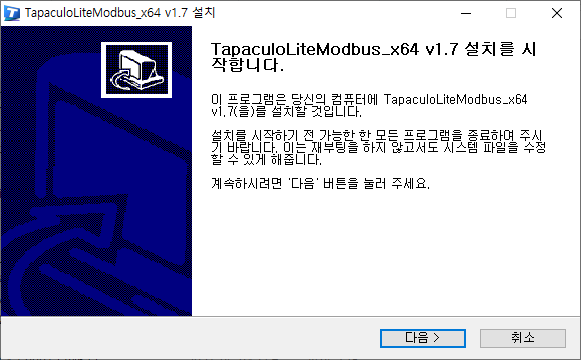
3. 运行项目
通过一个项目,
存储和管理传感器数据的文件。
Tapaculo Lite – 当您运行 Modbus (Tapaculo Lite Modbus) 时,左右会显示一个包含项目和最近项目的屏幕。 它旨在通过创建项目或选择现有项目来进入下一个级别。
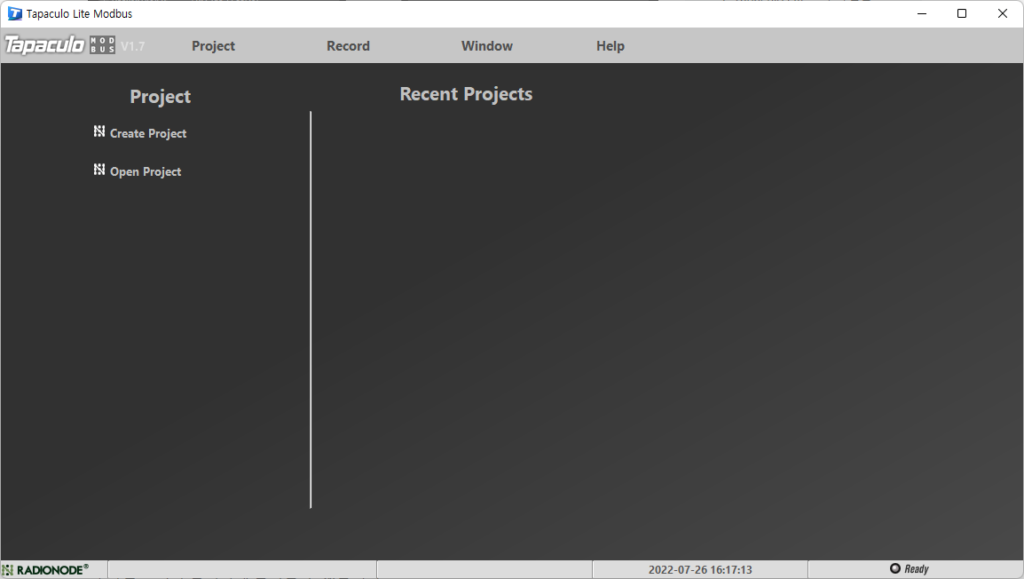
您必须有一个项目才能接受数据。 创建您自己的项目或打开您已经创建的项目。 在项目中注册设备后,管理相应设备的数据。
▣ 创建项目:开始一个新项目。
▣ 打开项目:打开保存的项目。
3-1。 创建项目
1. 在 Tapaculo Lite Modbus 开始界面,点击左侧的 Project。 创建项目点击 。
2. 在创建项目设置窗口中输入新文件名。 出现一个由设备列表、所选设备和创建项目按钮组成的屏幕。
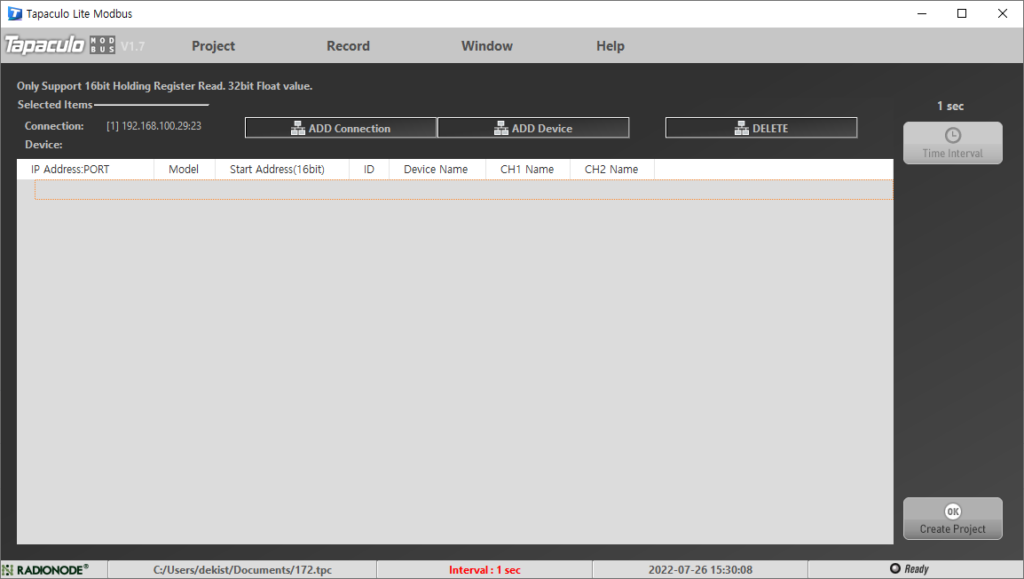
3. 如果单击添加连接,则会出现一个窗口,您可以在其中输入 IP 地址:端口、型号。
- 在 IP Address:PORT 中,输入分配给 RN171 和 RN001 的 IP。
- 在型号中,您可以根据设备的型号进行选择。
4. 点击ADD Device. Start Address(16bit), ID, Device Name, CH1 Name,
出现输入 CH2 名称的窗口。
- 起始地址(16 位)表示设备的通道数。
- 在设备名称中,您可以输入所需设备的名称。
- 在“CH1 Name / CH2 Name”中,您可以输入通道的名称。
5.时间间隔可以设置测量周期。
6. 点击创建项目按钮,完成项目创建。
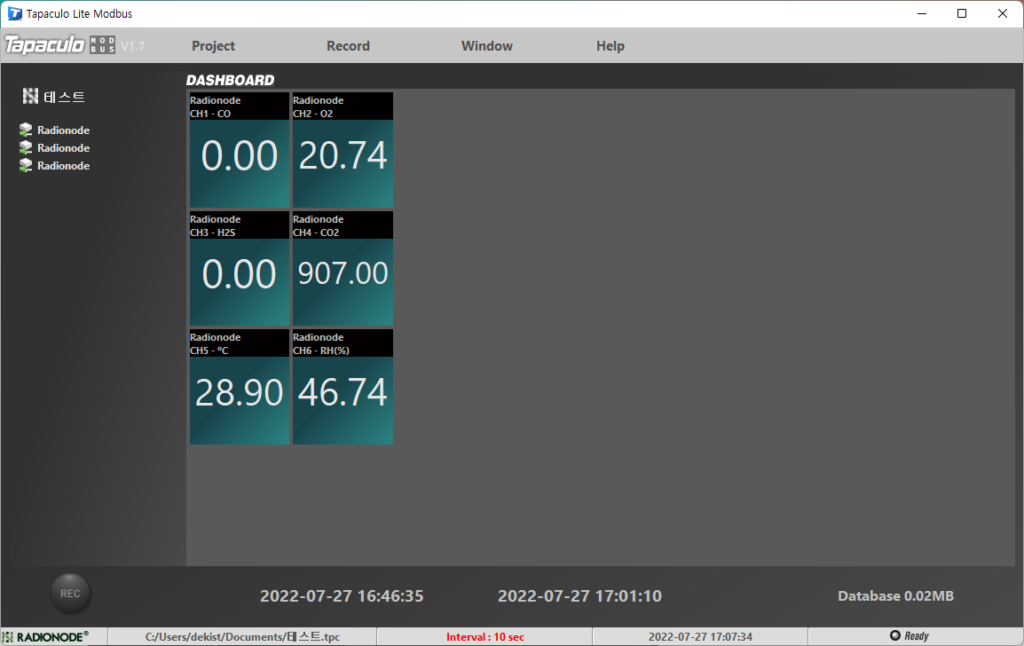
详细功能 - (设备注册屏幕)
▣ 时间间隔:选择从设备读取数据的周期。 您可以选择 1 秒到 10 分钟。 该周期与数据存储周期相同。 太短的周期会显着增加数据的文件大小。
▣ 添加连接/添加设备:您可以添加设备和频道。
▣ 创建项目:完成设备设置并单击相应按钮。
完成项目创建过程后,您将被定向到仪表板屏幕。
▣ IP Address:PORT:输入设备分配的 IP。
* 但是,建议不要更改端口。*
▣ 型号:根据要使用的设备型号选择。
▣ 起始地址(16bit):可以根据位数选择通道。
” ex) 0 位 -> 1~2ch / 4 位 -> 3~4ch / 8 位 -> 5~6ch ”
▣ 设备名称:您可以更改设备名称。
▣ CH1 名称/CH2 名称:您可以更改通道名称。
▣ DELETE:删除设备和频道。
3-2。 项目详细功能
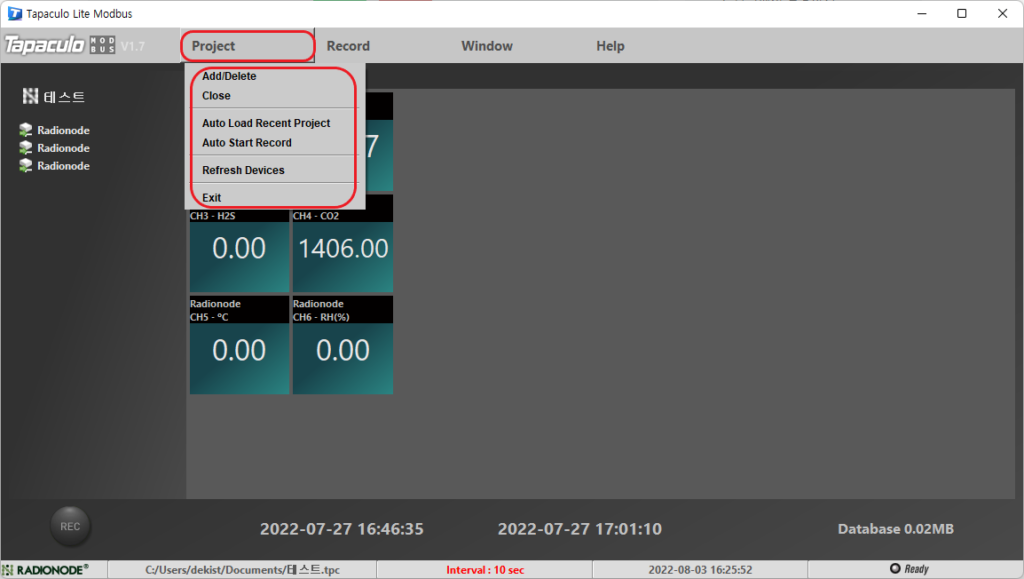
- 单击项目>添加/删除以转到设备注册窗口。
* 数据存储功能运行时无法使用。 - 如果您点击 Project > Auto Load Recent Project 并勾选它,则在 Tapaculo Lite 启动时会自动打开最近执行的项目。
- 如果通过单击“项目”>“自动开始记录”进行检查,则在执行Tapaculo Lite时,将自动按下REC按钮并开始数据保存。
3-3。 记录传感器数据
原始数据可以通过历史记录保存到文件中。 数据文件便于数据共享和分析。 记录相关功能位于屏幕下方,由REC按钮、存储时间和存储容量组成。
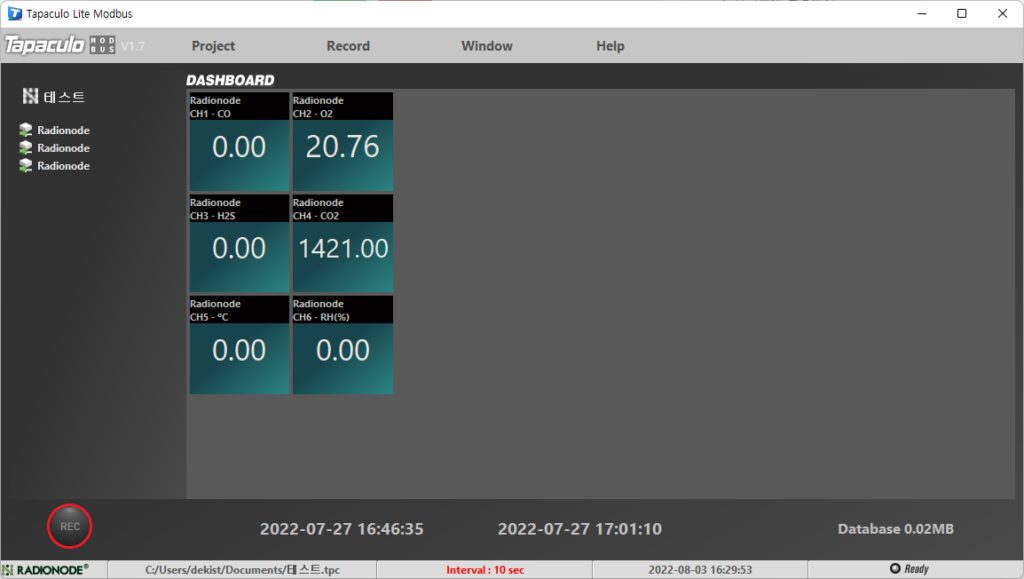
在正在测量数据的项目中,按下屏幕左下方的REC按钮开始记录传感器值,记录开始时的时间信息以黄色文本显示在REC按钮旁边。 开始记录时,会在与项目文件相同的文件夹中创建一个 .DAT 文件来记录数据。
当传感器数据记录开始时,REC 按钮变为 STOP 按钮,并在记录通知功能的右下方显示一个红色按钮。 此外,一旦开始录制,菜单的某些用途就会受到限制,您将无法退出 Tapaculo Lite。
底部的状态栏显示了保存项目的路径以及传感器数据测量的频率。
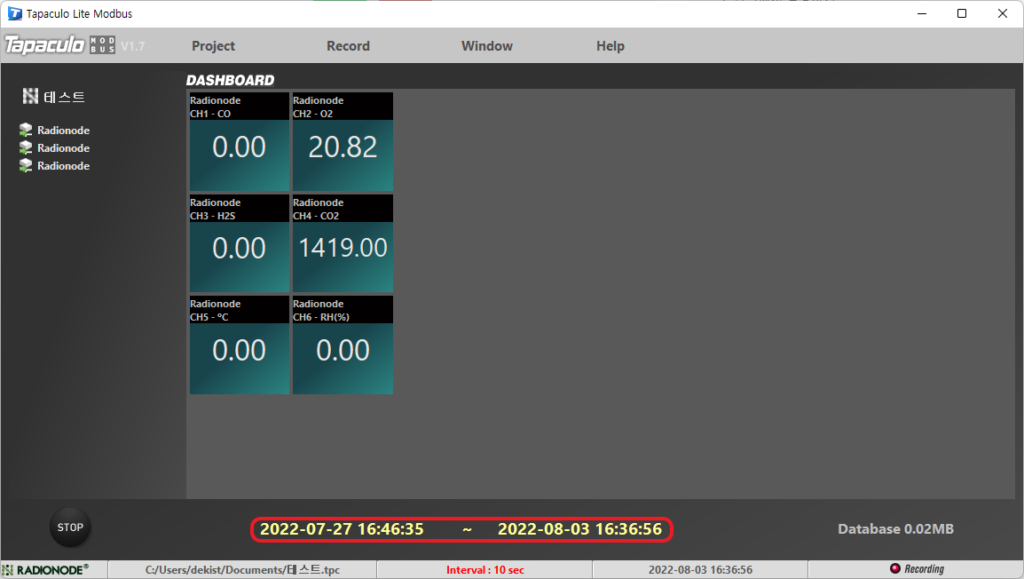
3-4。 永久删除项目文件
它不提供从开始屏幕删除项目的功能。 但是,如果在完成项目的数据备份等相关操作后,从工作目录中删除项目名称的 dat 和 tcp 扩展文件,该列表将从“Recent Projects”列表中消失。